Ezen a párbeszédpanelen jelenítheti meg és módosíthatja a keresztszelvénynézethez kapcsolódó beállításokat.
Ez a témakör az összes, a keresztszelvénynézettel kapcsolatos Beállítások szerkesztése párbeszédpanel beállítását tartalmazza (rajz szinten, alakzat szinten és parancs szinten).
- A rajzszintű környezeti beállításokat a
 rajzikon jelzi.
rajzikon jelzi.
- A keresztszelvénynézetek alakzatbeállításai a párbeszédpanel felső részének közelében, az Általános tulajdonságok csoport után vannak kilistázva, és a
 keresztszelvénynézet ikon jelöli őket.
keresztszelvénynézet ikon jelöli őket.
- A keresztszelvénynézettel kapcsolatos parancsok beállításai a
 parancsikon segítségével azonosíthatók.
parancsikon segítségével azonosíthatók.
A rajz-, alakzat- és parancsbeállítások, valamint azok együttes működésének általános információi: InformációkAutodesk Civil 3D beállításairól.
További információ a rajzkörnyezeti beállításokkal kapcsolatban: Környezeti beállítások lap (Rajzbeállítások párbeszédpanel).
 Alapértelmezett stílusok
Alapértelmezett stílusok
Ezekkel a beállításokkal határozhatók meg a keresztszelvénynézet-összetevőkhöz rendelt alapértelmezett stílusok:
- Jelölőstílus
-
Megadja a keresztszelvénynézet-pontok alapértelmezett jelölőstílusát a távolság és magasság, illetve mélységi esésfeliratok számára. Kattintson az Érték oszlopra, majd kattintson a
 ikonra egy stílus kiválasztásához a Jelölőstílus párbeszédpanelen.
ikonra egy stílus kiválasztásához a Jelölőstílus párbeszédpanelen.
- Keresztszelvénynézet távolságának és magasságának feliratstílusa
-
Megadja a keresztszelvénynézet távolság és magasság értékeinek alapértelmezett feliratstílusát. Kattintson az Érték oszlopra, majd kattintson a
 ikonra egy stílus kiválasztásához a Keresztszelvénynézet távolságának és magasságának feliratstílusa párbeszédpanelen.
ikonra egy stílus kiválasztásához a Keresztszelvénynézet távolságának és magasságának feliratstílusa párbeszédpanelen.
- Keresztszelvénynézet mélységi esésének feliratstílusa
-
Megadja a keresztszelvénynézet mélységi esésének alapértelmezett feliratstílusát. Kattintson az Érték oszlopra, majd kattintson a
 ikonra egy stílus kiválasztásához a Keresztszelvénynézet mélységi esésének feliratstílusa párbeszédpanelen.
ikonra egy stílus kiválasztásához a Keresztszelvénynézet mélységi esésének feliratstílusa párbeszédpanelen.
- Keresztszelvénynézet stílusa
-
Az alapértelmezett keresztszelvénynézet-stílust adja meg. Kattintson az Érték oszlopra, majd kattintson a
 ikonra egy stílus kiválasztásához a Keresztszelvénynézet stílusa párbeszédpanelen.
ikonra egy stílus kiválasztásához a Keresztszelvénynézet stílusa párbeszédpanelen.
- Keresztszelvénynézet fej- és lábléckészlete
-
Megadja a keresztszelvénynézet alapértelmezett fej- és lábléckészletstílusát. Kattintson az Érték oszlopra, majd kattintson a
 ikonra egy láb- és fejléckészlet kiválasztásához a Keresztszelvénynézet fej- és lábléckészlete párbeszédpanelen.
ikonra egy láb- és fejléckészlet kiválasztásához a Keresztszelvénynézet fej- és lábléckészlete párbeszédpanelen.
- Keresztszelvény-feliratkészlet
-
Megadja a keresztszelvény alapértelmezett feliratkészlet-stílusát. Kattintson az Érték oszlopra, majd kattintson a
 ikonra egy feliratkészlet kiválasztásához a Keresztszelvény-feliratkészlet párbeszédpanelen.
ikonra egy feliratkészlet kiválasztásához a Keresztszelvény-feliratkészlet párbeszédpanelen.
- Csoportnyomtatási stílus
-
Megadja az alapértelmezett csoportnyomtatási stílust a többszörös keresztszelvénynézet-objektumokhoz. Kattintson az Érték oszlopra, majd kattintson a
 ikonra egy stílus kiválasztásához a Csoportnyomtatási stílus párbeszédpanelen.
ikonra egy stílus kiválasztásához a Csoportnyomtatási stílus párbeszédpanelen.
- Keresztszelvényi rávetítés feliratstílusa
-
Meghatározza a vetített objektumokon lévő feliratok alapértelmezett stílusát. Kattintson az Érték oszlopra, majd kattintson a
 ikonra egy stílus kiválasztásához a Keresztszelvényi rávetítés feliratstílusa párbeszédpanelen.
ikonra egy stílus kiválasztásához a Keresztszelvényi rávetítés feliratstílusa párbeszédpanelen.
- Keresztszelvény-kereszteződés feliratstílusa
-
Meghatározza a kereszteződések feliratainak alapértelmezett stílusát. Kattintson az Érték oszlopra, majd kattintson a
 ikonra egy stílus kiválasztásához a Keresztszelvény-kereszteződés feliratstílusa párbeszédpanelen.
ikonra egy stílus kiválasztásához a Keresztszelvény-kereszteződés feliratstílusa párbeszédpanelen.
 Alapértelmezett névformátum
Alapértelmezett névformátum
Ezekkel a beállításokkal határozza meg a Keresztszelvénylapok létrehozása paranccsal létrehozott keresztszelvénynézet és elrendezések elnevezésének sablonját.
- Keresztszelvénynézet névsablonja
-
Megadja az alapértelmezett keresztszelvénynézet-névsablont.
Az alapértelmezett formátum a következő: <[Keresztszelvénynézet szelvénye (Uft|FS|P2|RN|Sn|OF|AP|B2|TP|EN|W0|DZY)]> (< [Következő számláló (CP)]>).
A keresztszelvénynézet-szelvény nevét egy sor paraméter követi, amelyek meghatározzák a szöveg megjelenítési módját:
- U – Mértékegység: Válasszon a következők közül: ft (láb), m (méter), mile (mérföld), km (kilométer), in (hüvelyk) vagy yd (yard). Az alapértelmezett beállítás Uft.
- F – Formátum: Válassza ki az S (szelvényformátum) vagy D (DD.DDDDDD tizedes tört) értéket. Az alapértelmezett beállítás FS.
- P – Pontosság: Válassza ki az 0 (1), 1 (0.1), 2 (0.01), ... vagy 8 (0.00000001) értékek valamelyikét. Az alapértelmezett beállítás P2.
- R – Kerekítés: Válassza ki az N (normál kerekítés), U (kerekítés felfelé) vagy T (levágás) értéket. Az alapértelmezett beállítás RN.
- S – Jel: Válassza ki az n (negatív előjel „-”), BN ((zárójeles negatív)), a (előjel mindig (±)), D (előjel elhagyása), BL (‘(‘bal felsővessző) vagy BR (jobb felsővessző ‘(‘) értéket. Az alapértelmezett beállítás Sn.
- O – Kimenet: Válassza ki az F (teljes), LD (tizedes tört bal oldali része), RD (tizedes tört jobb oldali része), DS (tizedes tört karakter), LB (szelvénykaraktertől balra), RB (szelvénykaraktertől jobbra) BBD (szelvénykarakter és tizedes tört között) vagy BC (szelvénykarakter) értéket. Az alapértelmezett beállítás OF.
- A – Tizedesjel karakter: Válassza ki a P („.” pont) vagy C („,” vessző) értéket. Az alapértelmezett beállítás AP.
- B – Szelvénykarakter pozíciója: Válassza ki az 1 (1+0), 2 (1+00), 3 (1+000), 4 (1+0000) vagy 5 (1+00000) értéket. Az alapértelmezett beállítás B2.
- T – Szelvénykarakter: Válassza ki a P (pluszjel „+”), M (mínuszjel „-”), A (automatikus (±)), U(aláhúzás „_”) vagy N (nincs) értéket. Az alapértelmezett beállítás TP.
- E – Tizedes tört elhagyása teljes számra: Válassza ki az N (Nem) vagy Y (Igen) értéket. Az alapértelmezett beállítás EN.
- W – Minimális megjelenítési szélesség: Válasszon a 0 (nincs), 1, 2, ..., 32 értékek közül. Az alapértelmezett beállítás W0.
- DZ – Nullák elhagyása: Válassza ki az Y (igen) vagy N (nem) értéket. Az alapértelmezett beállítás DZN.
A fenti alapértelmezett értékek és „paraméterszabályok” segítségével például egy lehetséges keresztszelvénynézet-név a következő:
2+50.00 (2)
Kattintson az Érték oszlopra, majd kattintson a
 ikonra, hogy módosításokat végezhessen a Névsablon párbeszédpanelen.
ikonra, hogy módosításokat végezhessen a Névsablon párbeszédpanelen.
- A keresztszelvénylap elrendezésének névsablonja
-
Meghatározza a Keresztszelvénylapok létrehozása paranccsal létrehozott elrendezések elnevezéséhez használt alapértelmezett névsablont.
 Keresztszelvénynézet létrehozása
Keresztszelvénynézet létrehozása
Használja ezeket a beállításokat a keresztszelvénynézet létrehozásához rendelt alapértelmezett értékek megadásához:
- Adja meg a keresztszelvénynézet eltolásának tartományát
-
Meghatározza, hogy legyen-e beállítva eltolási tartomány a keresztszelvénynézet létrehozásához.
- Adja meg a keresztszelvénynézet magasságát
-
Meghatározza, hogy legyen-e beállítva alapértelmezett keresztszelvénynézet-magasság a keresztszelvénynézet létrehozásához.
- Keresztszelvénycsoport magasságtartománya
-
Meghatározza, hogyan van beállítva a keresztszelvénycsoport magasságtartománya:
- Legkisebb szintmagasság
- Átlagmagasság
- Egy keresztszelvény adatainak használata
- Nyomtervpontkód feliratozási módszere
- Megadja, hogyan vezérli a rendszer a nyomtervpontkód feliratozását.
Megjegyzés: Ezen beállítás módosítása nem módosítja a már a rajzban lévő keresztszelvénynézetek feliratozási módszerét.
- Keresztszelvény-feliratkészlet: Megadja, hogy a nyomtervpontkód-feliratokat a feliratkészlet vezérli. Ezzel az opcióval úgy konfigurálhatja a nyomtervpontkód-feliratokat, hogy ne fedjék egymást.
- Keresztszelvény-kódkészletstílus: Megadja, hogy a nyomtervpontkód-feliratokat a kódkészletstílus vezérli.
- Feliratok hozzáadása DREF-nyomtervekből interpolált pontokhoz
- Feliratokat jelenít meg az adathivatkozott nyomtervekből interpolált pontokon.
Ha a beállítás BE értékű, az adathivatkozott nyomtervekből interpolált pontok feliratozva vannak, és szimbólumok jelennek meg a pontokon.

Ha a szimbólumok fölé viszi a mutatót, eszköztippek jelennek meg, amelyek megjelenítik a felirat valós értékét a forrásrajzban.
Az adathivatkozott nyomterveknél a következő szabályok határozzák meg, hogy egy adott keresztszelvény nyomtervpontjait interpoláltnak tekinti-e a program:
Mintavonal Interpolált Egy egyenes mintavonal a gazdarajzban lévő adathivatkozott nyomterven ugyanannál a szelvénynél található, mint egy nyomterv-összeállítási szelvény a forrásrajzban. Nem Megjegyzés: E pontok felirataira a Feliratok hozzáadása DREF-nyomtervekből interpolált pontokhoz beállítás nincs hatással.Egy egyenes mintavonal a gazdarajzban lévő adathivatkozott nyomterven nem felel meg egy vonatkozó nyomterv-összeállítási szelvénynek a forrásrajzban. Igen Megjegyzés: Ezeknek az interpolált pontoknak a feliratai megjeleníthetők a Feliratok hozzáadása DREF-nyomtervekből interpolált pontokhoz beállítás Be értékre állításával.Egy ferde mintavonal a gazdarajzban lévő adathivatkozott nyomterven ugyanannál a szelvénynél található, mint egy nyomterv-összeállítási szelvény a forrásrajzban. Nem Megjegyzés: E pontok felirataira a Feliratok hozzáadása DREF-nyomtervekből interpolált pontokhoz beállítás nincs hatással.Megjegyzés: Az adathivatkozott nyomterv megfelelő (nem interpolált) feliratértékeinek megjelenítéséhez a nyomterv-mintakeresztszelvényt az adathivatkozás forrásrajzában található összes feliratozni kívánt szelvényre alkalmazhatja. A mintakeresztszelvényt ugyanazokra a szelvényekre kell alkalmazni, mint az adathivatkozott nyomterven létrehozott mintavonalakat. Miután a mintakeresztszelvényeket alkalmazta a forrásrajzban szereplő szelvényekre, az adathivatkozás-referenciákat pedig szinkronizálta, az adatok által hivatkozott nyomtervek frissülnek a helyes értékekkel.A nyomtervpontok feliratozásával kapcsolatos további információkért lásd: Nyomtervpontkódok feliratozása keresztszelvénynézetben.
 Alapértelmezett vetítési felirat elhelyezése
Alapértelmezett vetítési felirat elhelyezése
Ezekkel a beállításokkal határozható meg a feliratok alapértelmezett elhelyezése a keresztszelvénynézetekre vetített objektumokhoz:
- Mérethorgony-beállítás
-
Megadja, hogy az alapértelmezett horgonybeállítás Rögzített, Fölött, Alatt, Grafikonnézet teteje vagy Grafikonnézet alja.
- Mérethorgony magasságértéke vetítésekhez
-
A horgonymagasság alapértelmezett értékét adja meg. Adjon meg egy értéket, vagy kattintson a
 gombra, és válasszon egy magasságot a rajzterületen.
gombra, és válasszon egy magasságot a rajzterületen.
- Mérethorgony nyomtatási magasságértéke vetítésekhez
-
Megadja a horgony nyomtatási magasságának alapértelmezett értékét (papírtérbeli egységekben). Írjon be egy értéket vagy tartsa meg a meglévő alapértelmezett értéket.
A Mérethorgony nyomtatási magasságértéke vetítésekhez opció vezérli a mutatóvonal magasságát, ha a Méret opciót használják a kezdő- vagy véghorgonyponthoz a rávetítés vagy kereszteződés feliratstílusban.

 Kereszteződés beállítások
Kereszteződés beállítások
- Kereszteződés tűrési értéke
-
Megadja azt a távolságot, amelyen belül kell lennie egy objektumnak a mintavonaltól számítva ahhoz, hogy az objektum kereszteződésként jelenjen meg.
Megjegyzés: A kereszteződési tűrés nem vonatkozik a 3D szilárdtestekre, 3D vonalláncokra, vezérlővonalakra és földmérési alakzatokra, amelyek csak akkor számítanak keresztezőnek, ha mintavonalat metszenek.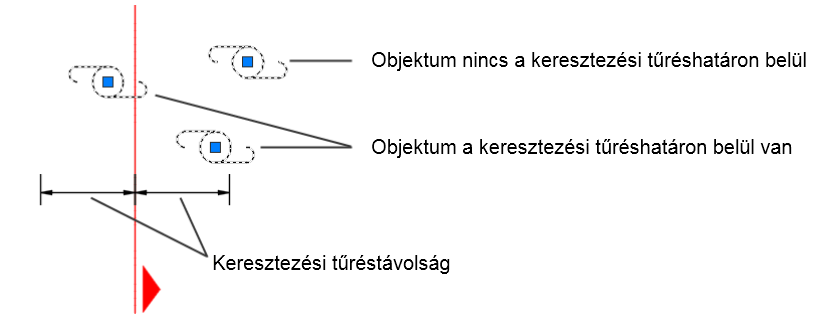
Ha például ez az érték 1 láb, akkor egy objektum centroid fogója egy láb távolságon belül lehet a mintavonaltól, és továbbra is kereszteződésként jelenik meg a keresztszelvénynézetben.
Ha ez az érték nulla, az objektum centroid fogójának pontosan a mintavonalon kell lennie, hogy kereszteződésként jelenjen meg a keresztszelvénynézetben.
Ezen beállítás maximálisan megadható értéke 15 láb vagy 5 méter.
 Táblázat létrehozása
Táblázat létrehozása
Ezekkel a beállításokkal határozhatja meg az alapértelmezett beállításokat a táblázatok keresztszelvénynézetekkel való létrehozásához.
- Táblázat felosztása
-
Meghatározza, hogy a táblázatot két vagy több keresztszelvényre ossza-e, miután megadta a sorok maximális számát.
- Legtöbb sor táblázatonként
-
A keresztszelvények szerinti sorok maximális számát adja meg. Ha az adatsorok száma meghaladja a megadott maximumot, akkor a táblázat keresztszelvényekre oszlik, és ezek a keresztszelvények egymás mellett (jobbról balra) vagy függőlegesen rendezve jelennek meg.
- Táblázatok legnagyobb száma/verem
-
A keresztszelvények vermenkénti maximális számát adja meg.
- Táblázat térköze
-
Megadja a táblázatok térközét.
- Táblázatstílus teljes térfogatokhoz
-
A teljes térfogatok táblázatainak stílusát határozza meg. Kattintson az Érték oszlopra, majd kattintson a
 ikonra egy stílus kiválasztásához a Táblázatstílus teljes térfogatokhoz párbeszédpanelen.
ikonra egy stílus kiválasztásához a Táblázatstílus teljes térfogatokhoz párbeszédpanelen.
- Táblázatstílus anyagtérfogatokhoz
-
Az anyagtérfogat-táblázatok stílusát határozza meg. Kattintson az Érték oszlopra, majd kattintson a
 ikonra egy stílus kiválasztásához a Táblázatstílus anyagtérfogatokhoz párbeszédpanelen.
ikonra egy stílus kiválasztásához a Táblázatstílus anyagtérfogatokhoz párbeszédpanelen.
- X eltolás
-
A táblázat vízszintes eltolását határozza meg.
- Y eltolás
-
A táblázat függőleges eltolását határozza meg.
- Mozaik iránya
-
A táblázat mozaikjainak irányát határozza meg (oldalra vagy lefelé).
- Keresztszelvénynézet horgonya
-
Megadja a keresztszelvénynézet horgonyát (Felül/Középen/Alul, Bal/Közép/Jobb).
- Táblázat horgonya
-
Megadja a táblázat horgonyának helyét (Felül/Középen/Alul, Balra/Középen/Jobbra).
- Táblázat elrendezése
-
Meghatározza, hogy a táblázatok elrendezése vízszintes vagy függőleges-e a keresztszelvénynézethez képest.
 Több keresztszelvénynézet létrehozása
Több keresztszelvénynézet létrehozása
Ezekkel a beállításokkal határozhatja meg a több keresztszelvénynézet létrehozásához használt alapértelmezett beállításokat.
- Adja meg a több keresztszelvénynézet szelvénytartományát
-
Meghatározza, hogy egy szelvénytartomány több keresztszelvény létrehozásához legyen-e beállítva.
- Keresztszelvénynézet alapértelmezett magassága
-
Megadja a keresztszelvénynézetek alapértelmezett magasságát. Adjon meg egy magasságot az Érték oszlopban, vagy kattintson a
 elemre, és válasszon egy magasságot a rajzterületen.
elemre, és válasszon egy magasságot a rajzterületen.
- Elhelyezési beállítás
-
Meghatározza a keresztszelvénynézetek alapértelmezett elhelyezési beállítását.
- Kivitelezés : Akkor használja ezt a beállítást, ha a Keresztszelvénylapok létrehozása paranccsal szeretne keresztszelvénynézeteket tartalmazó papírtér-elrendezéseket létrehozni.
- Vázlat : Akkor használja ezt a beállítást, ha keresztszelvénynézetek kiosztását szeretné létrehozni a modelltérben vázlatolási célokra.
 Rajzolási puffer
Rajzolási puffer
A keresztszelvénynézetek rajzolási puffereibe vagy azokat keresztezően felvett rajzelemeket a program a keresztszelvénynézetekhez kapcsolja, hogy együtt mozogjanak a keresztszelvénynézetekkel, ha azokat áthelyezi.
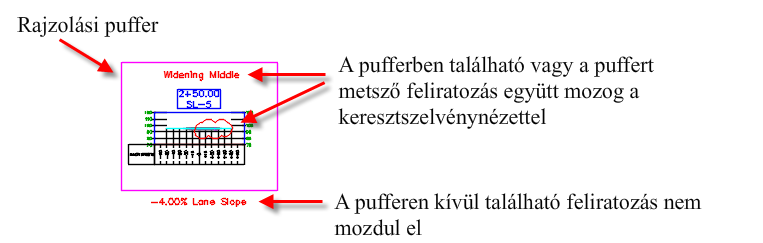
További információ: Információk a keresztszelvénynézetek rajzolási puffereiről.
Az alábbi beállításokkal megadhatja a rajzolási puffer margóinak alapértelmezett beállításait a keresztszelvénynézetek létrehozásakor.
- Háló felett/Háló alatt
-
Megadja a rajzolási puffer területének méretét a keresztszelvénynézet-háló felett és alatt.
- Hálótól balra/Hálótól jobbra
-
Megadja a rajzolási puffer területének méretét a keresztszelvénynézet-hálótól jobbra és balra.
Lapkészítés
- Lapkészlet használata
-
Meghatározza, hogy új lapkészletet hoz-e létre az új lapokhoz, vagy azokat a meglévő lapkészletekhez adja hozzá.
Objektumkiválasztási beállítások
- Vetítési szabály típusa
-
Meghatározza az alapértelmezett vetítési szabályt, amikor megjelenik az Objektumok vetítése több keresztszelvénynézetbe párbeszédpanel.
- Százalékkal: Válassza ezt a beállítást a távolság százalékának meghatározásához a mintavonal előtt vagy után.
- Távolsággal: Válassza ezt a beállítást az abszolút távolságok beírásához a mintavonal előtt és után.
- Százalék az aktuális mintavonal előtt
-
Megadja a mintavonal előtti alapértelmezett távolság százalékát.
- Százalék az aktuális mintavonal után
-
Megadja a mintavonal utáni alapértelmezett távolság százalékát.
- Távolság az aktuális mintavonal előtt
-
Megadja a mintavonal előtti alapértelmezett távolságot.
- Távolság az aktuális mintavonal után
-
Megadja a mintavonal utáni alapértelmezett távolságot.